Доброго времени суток. В этой статье мы научимся сохранять APK файлы игр или приложений на своем устройстве и делиться этим файлом со своими друзьями. Как вы уже знаете, что если передавать APK файл с одного устройства на другое через Bluetooth нельзя, будет появляться ошибка или файл вообще не будет передан. Так вот, чтобы передавать такие файлы в формате "APK", необходимо использовать специальные приложения или проводники. Перед тем как начать, передавать файл или делиться им с другом, необходимо сохранить файл к себе на устройство. Как это сделать? Зачем вообще передавать APK файл если его можно скачать с интернета или через Google Play?. К примеру: Вы находитесь на работе и у вас нет возможности подключится к интернету из-за отсутствия сети или просто недостаточно средств, чтобы выйти в интернет, а ваш знакомый сидит играет или работает в интересное приложение, которое не требует подключение к интернету. Естественно, чтобы скоротать немного времени, нужно поставить это приложение себе. В этой статье мы знаем, как сохранить файл APK и передать или поделиться им с другом.

Чтобы выполнять дальнейшие действия, на вашем устройстве должно быть установлено приложение "Solid Explorer". Его необходимо скачать предварительно, перед тем как вы останетесь без доступа в интернет. Скачать приложение можно с Google Play.
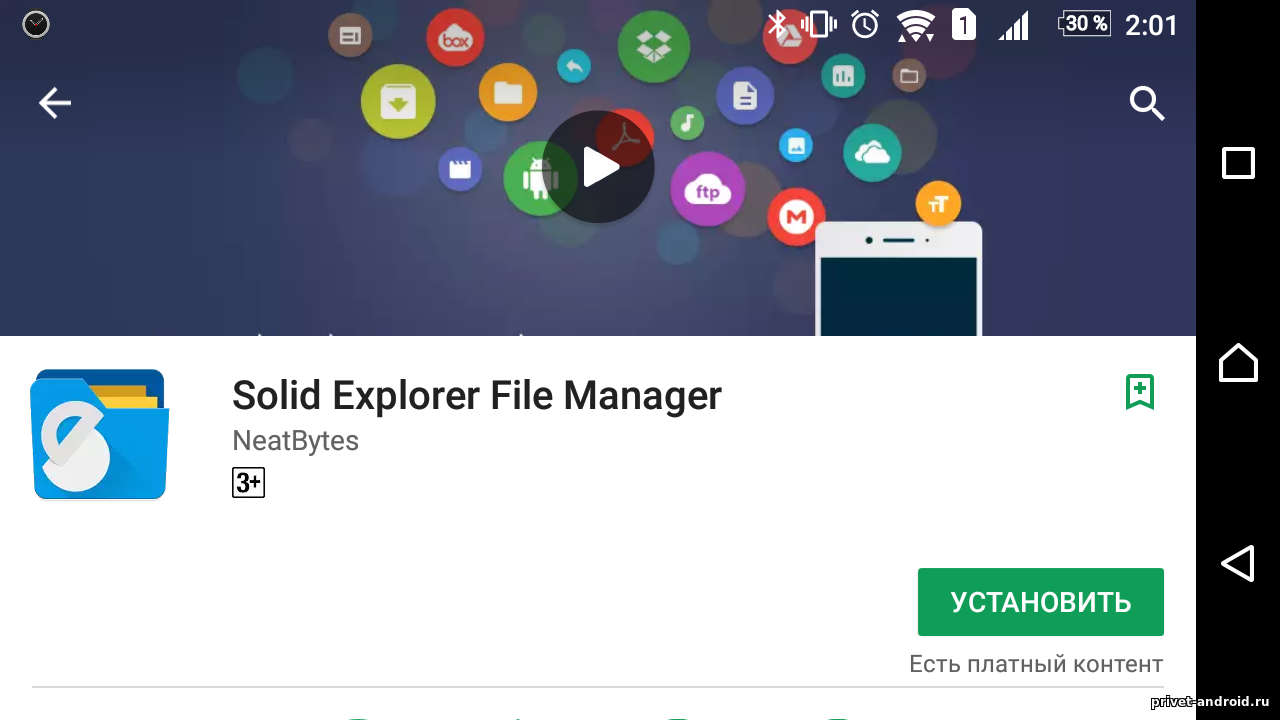
Скачиваем и устанавливаем приложение на свое устройство. Если вы передавать будете не с своего устройства а с телефона или планшета друга, то это приложение должно быть установлено на его устройстве.
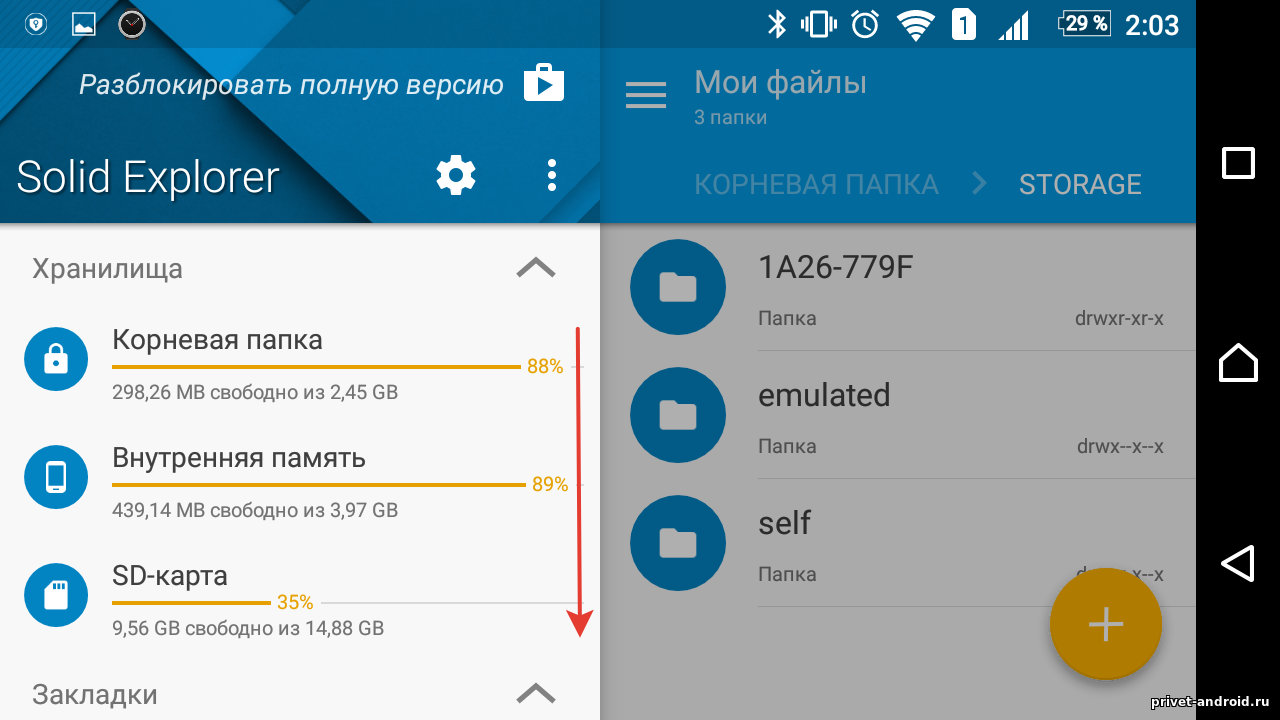
По открытию своего приложения, поверните устройство, чтобы экран поделился на две части, как показано на рисунке выше.
В первой графе вам показывают все доступные хранилища. Спускаемся в низ и ищем раздел "Приложения".
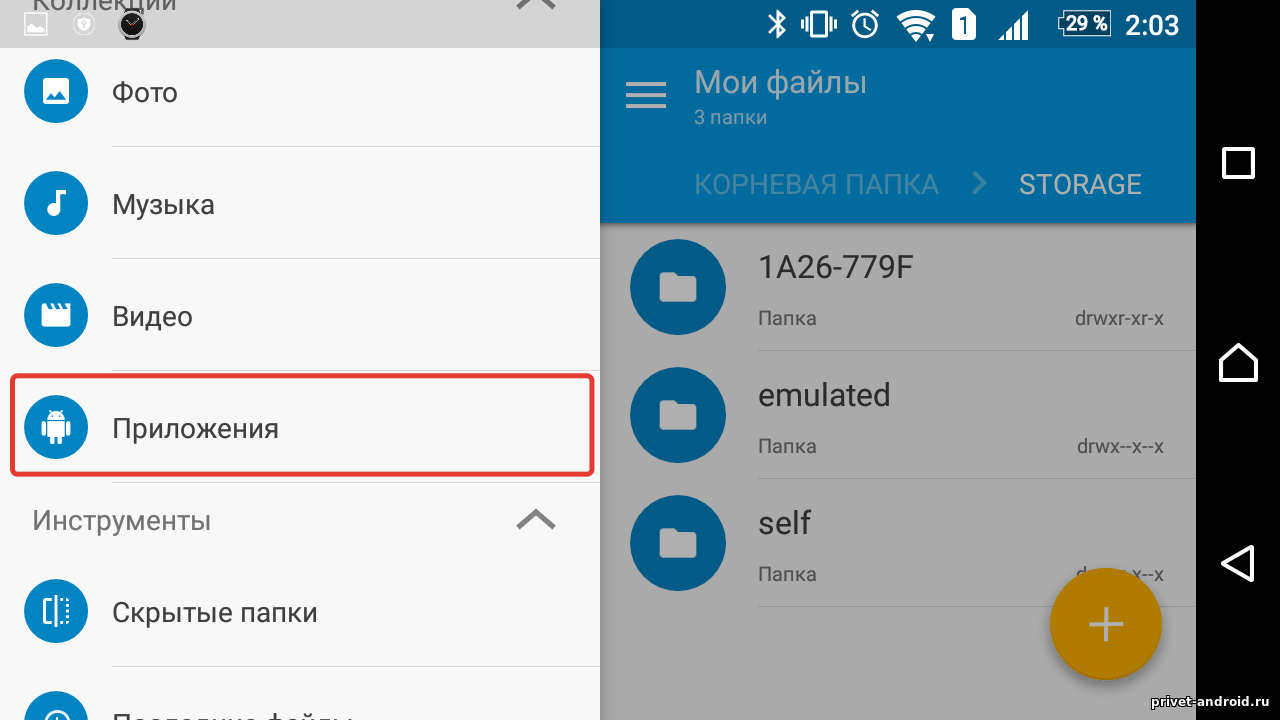
По нажатию на "Приложения" с права на второй половине вы увидите, что программа показывает вам, список каких приложений вам нужен. Есть "Пользовательские приложения" и " Системные". Выбирайте необходимую папку. Если вам нужно передать приложение которое вы скачали на свое устройство, то необходимо нажать на "Пользовательские", если вам нужно передать то, что у вас уже стояло при покупке смартфона то "Системные".
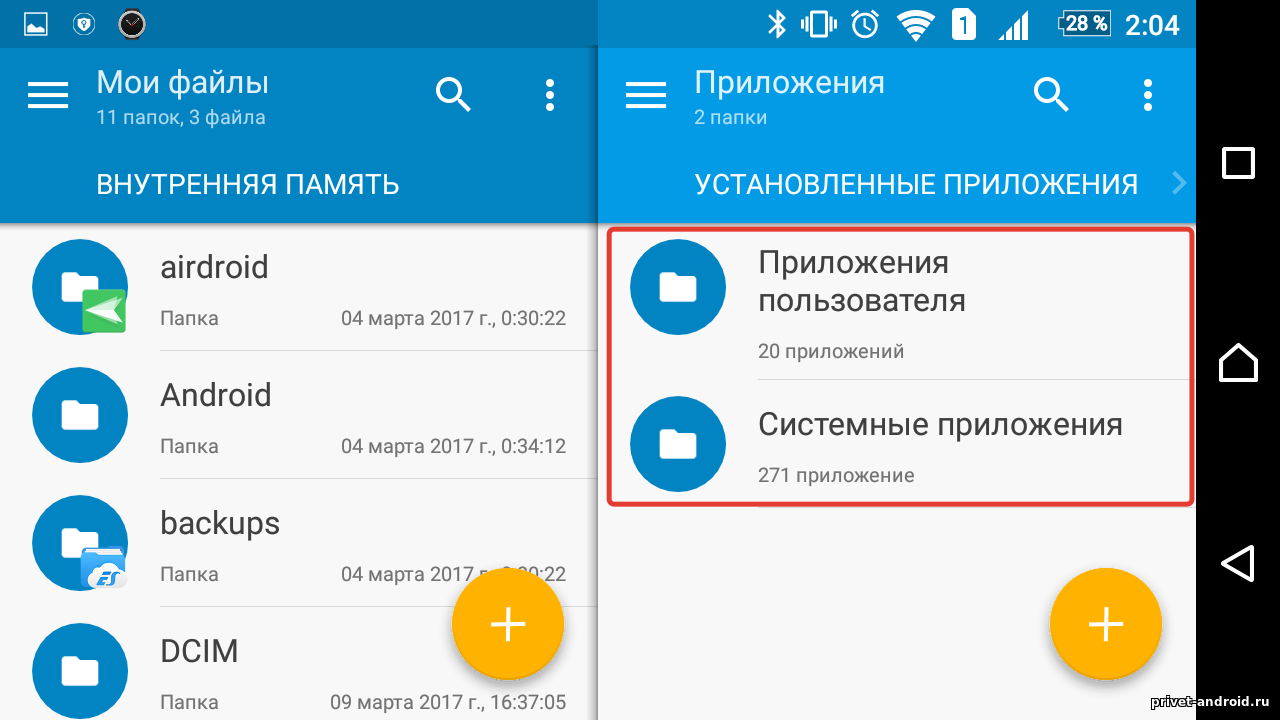
В моем случае мне необходимо передать "Пользовательские приложения", поэтому я выбираю эту папку.
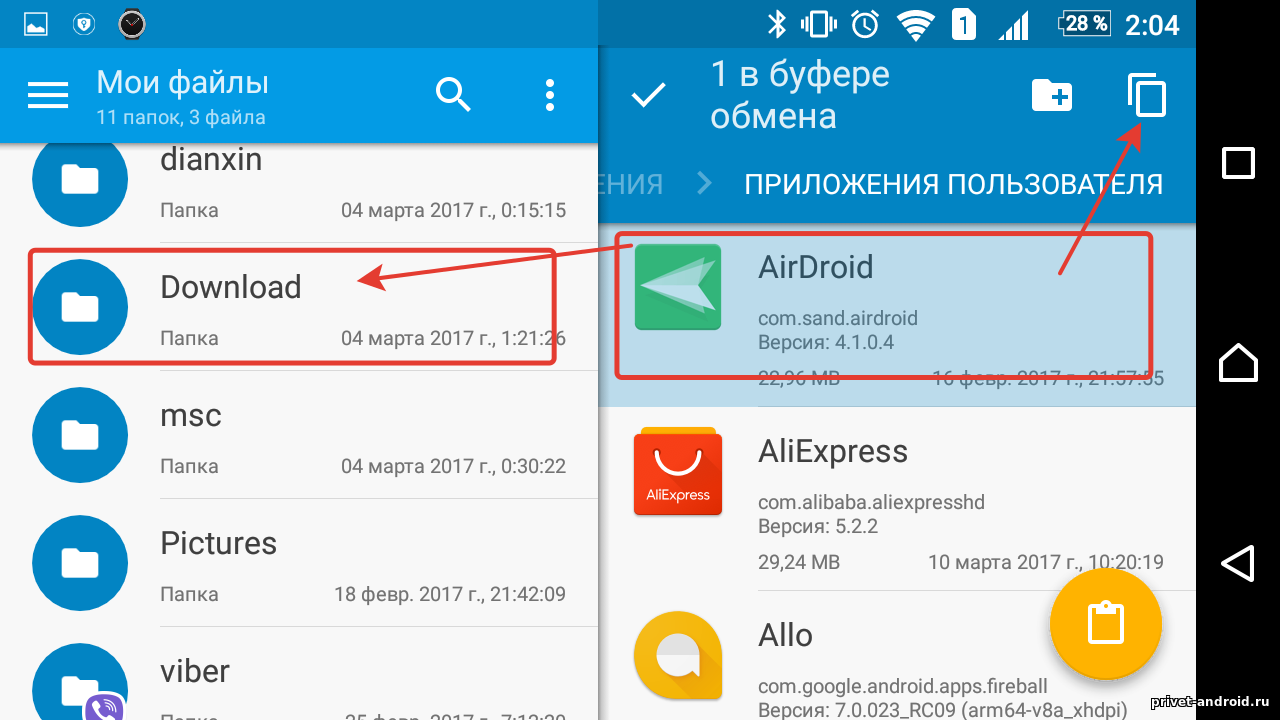
Перед вами появился список пользовательских приложений. В этом списке необходимо выбрать приложение, которое необходимо передать. Выделяем приложение и в верхней части нажимаем копирование. Затем в левой части экрана ( на первом) выбираем папку, в которую необходимо скопировать приложение. Я выбрал папку Download. Нажимаю на нее и копирую файл с приложением в папку.
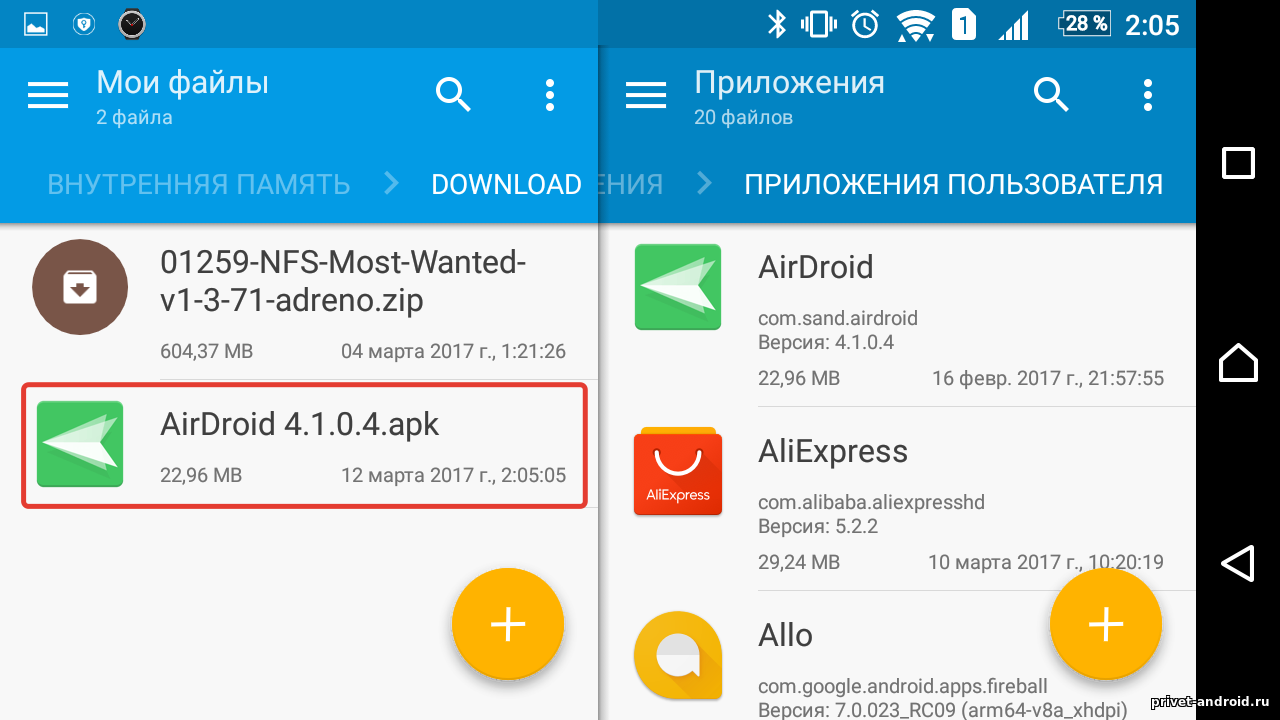
Как видим, приложение скопировалось. Теперь если вам нужно его передать, нажимаем на него, чтобы выделить. Когда ваше приложение будет выделено, необходимо в первой половине экрана, нажать на троеточие. Дальше выбираем "Поделиться".
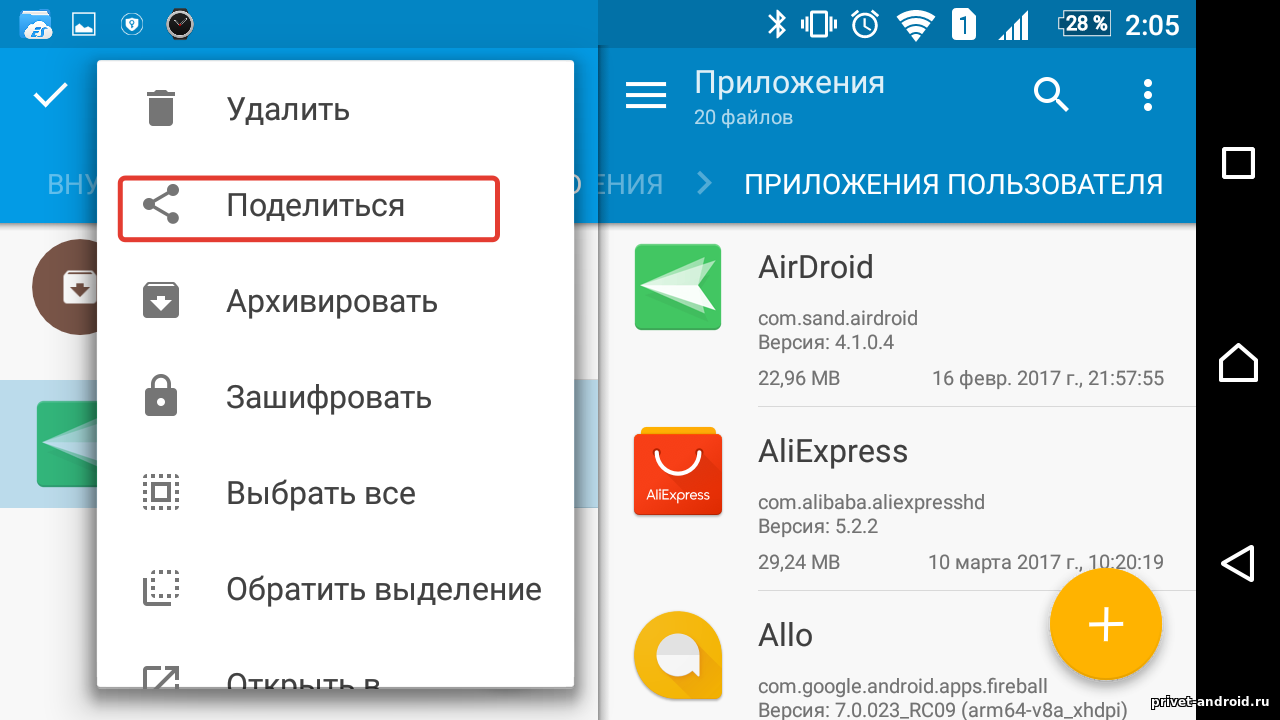
После нажатия на кнопку "Поделиться" программа, предложит большой список приложений, через которое вы можете передать свой файл другу.
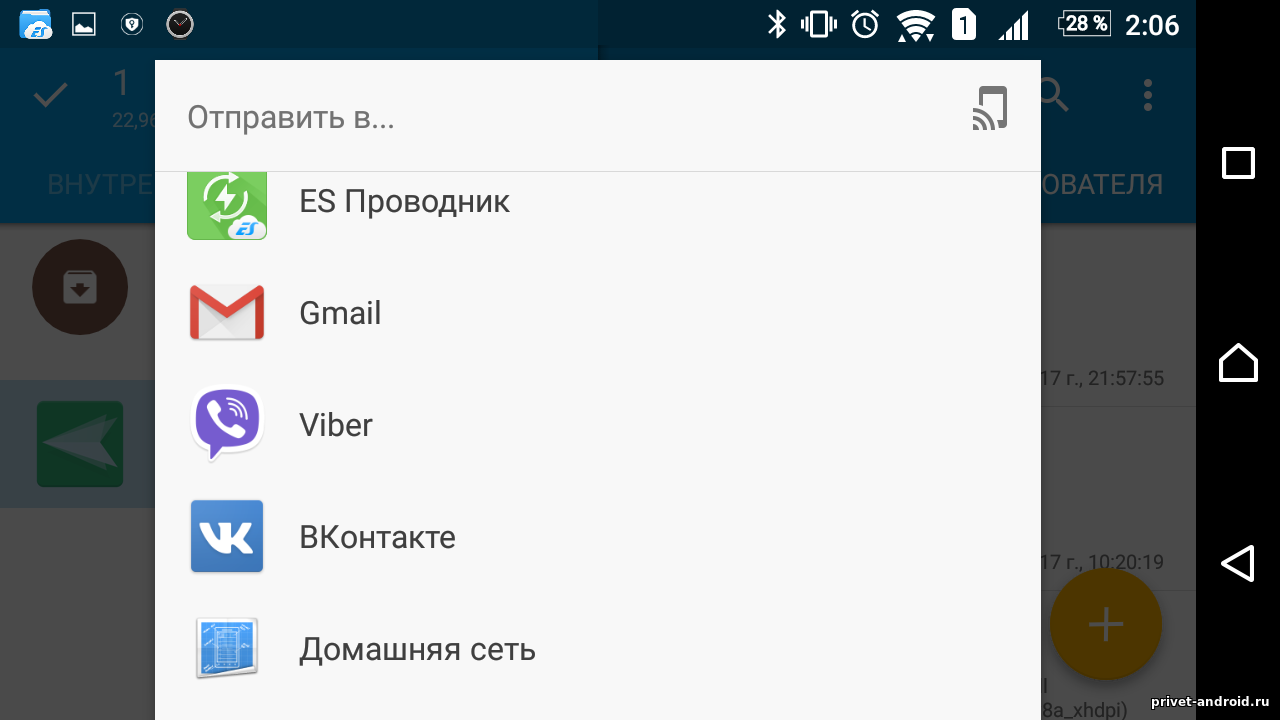
Выбираем способ передачи и передаем приложение на другое устройство. Передавайте и делитесь своими файлами с друзьями.


